
今日は、さまざまな画面解像度やブラウザウィンドウのサイズに応じてナビゲーションバーのスタイルを自動的に変更できるレスポンシブナビゲーションバーを作成しました。ここで使用する主なものはCSS3 Media Queryです。詳細については、「レスポンシブ レイアウトに関する簡単な説明」の記事を参照してください。ここでは、このナビゲーション バーの作成方法を主に説明します。
もう 1 つ言及しておきたいのは、ie6 ~ ie8 は CSS3 メディア クエリをサポートしていないため、ie6 ~ ie8 に対しては特別な処理が必要であり、デフォルトのスタイルを維持する必要があります。これはレイアウトとスタイルに関して考慮する必要があります。
まずレイアウトを見てください。 HTMLコードは次のとおりです。
<div class="navBar">
<div class="nav">
<ul id="menu">
<li class="current"><a href="#">首页</a></li>
<li><a href="#">电影</a></li>
<li><a href="#">电视剧</a></li>
<li><a href="#">动漫</a></li>
<li><a href="#">综艺</a></li>
<li><a href="#">纪录片</a></li>
<li><a href="#">公开课</a></li>
</ul>
<p class="hot">
<a href="#">钢铁侠3</a>
<a href="#">中国合伙人</a>
<a href="#">盛夏晚晴天</a>
<a href="#">陆贞传奇</a>
</p>
<!--判断浏览器是否是IE9,IE10或者是非IE浏览器-->
<!--[if (gt IE 8) | !(IE)]><!-->
<h1 class="title" id="title">
<a href="#">风驰网</a>
<span class="btn" id="btn"></span>
</h1>
<!--<![endif]-->
</div>
</div>ブラウザがie6-8の場合、htmlタグにクラス「ie6-8」をマウントします。テーブルの内側と外側の処理:
<!DOCTYPE html> <!--[if lt IE 9]><html class="ie6-8"><![endif]--> <html> ...
次のステップは、最初に全体のスタイルを処理し、ie6-ie8
* {margin: 0; padding: 0;}
body {font: 14px/22px "宋体", arial, serif;}
.navBar {margin-top: 80px; width: 100%; height: 38px; background: #333;}
.nav {margin: 0 auto; border: 0px solid #ccc;}
.nav ul {list-style: none; width: auto;}
.nav ul li {height: 38px; text-align: center;}
.nav ul li a {display: block; font-size: 16px; color: #fff; text-decoration: none; line-height: 39px;}
.ie6-8 .nav {width: 1000px; height: 38px;}
.ie6-8 .nav ul li {float: left;}
.ie6-8 .nav ul li a {padding: 0 30px 0 30px;}
.ie6-8 .nav ul li.current {background: #f60;}
.ie6-8 .nav ul li:hover a {color: #f60;}
.ie6-8 .nav ul li a:hover {_color: #f60;}/*IE6 Hack*/
.ie6-8 .nav ul li.current:hover a {color: #fff;}
.ie6-8 .nav .hot {float: left; margin-left: 20px; padding-top: 8px;}
.ie6-8 .nav .hot a {padding: 0 5px 0 5px; font-size: 12px; color: #fff; text-decoration: none;}
.ie6-8 .nav .hot a:hover {color: #f60; text-decoration: underline;}
.ie6-8 .nav .title {display: none;}を使用します。
画面幅が1000pxを超える場合:
@media screen and (min-width: 1000px) {
.nav {width: 1000px; height: 38px;}
.nav ul li {float: left; width: auto;}
.nav ul li a {padding: 0 30px 0 30px;}
.nav ul li.current {background: #f60;}
.nav ul li:hover a {color: #f60;}
.nav ul li.current:hover a {color: #fff;}
.nav .hot {margin-left: 20px; padding-top: 8px;}
.nav .hot a {padding: 0 5px 0 5px; font-size: 12px; color: #fff; text-decoration: none;}
.nav .hot a:hover {color: #f60; text-decoration: underline;}
.nav .title {display: none;}
}画面幅が640pxから1000pxの間の場合:
@media screen and (min-width: 640px) and (max-width: 1000px) {
.nav {width: auto; height: 38px;}
.nav ul li {float: left; width: 14%; min-width: 50px;}
.nav ul li.current {background: #f60;}
.nav ul li:hover a {color: #f60;}
.nav ul li.current:hover a {color: #fff;}
.nav .hot {display:none;}
.nav .title {display: none;}
}画面幅が640px未満の場合:
@media screen and (max-width: 640px) {
.navBar {margin-top: 0; height: auto; background: #444;}
.nav {width: auto; height: auto;}
.nav ul li {margin-top: 1px; width: 100%; min-width: 100px;background: #333;}
.nav ul li a:active {background: #f60;}
.nav .hot {display:none;}
.nav .title {position: relative; width: 100%; height: 38px; border-top: 1px solid #444; background: #333; text-align: center; font:normal 20px/35px "Microsoft YaHei", arial, serif; letter-spacing: 2px;}
.nav .title a {color: #f60; text-decoration: none;}
.nav .title .btn {position: absolute; right: 10px; top: 0; width: 34px; height: 34px; padding: 2px; background: url(btn.png) center center no-repeat; cursor: pointer;}
}ok、レイアウトとスタイルの制御は完了し、エフェクトはそこにあります。3 つの異なる状態のエフェクトは次のとおりです:


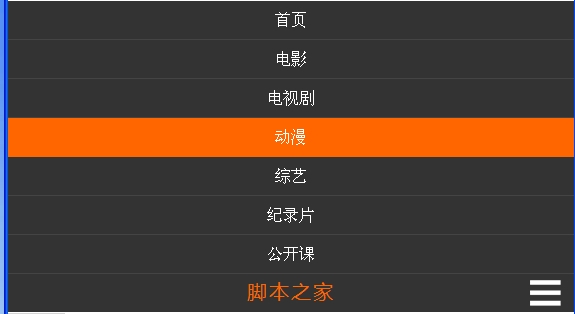
しかし、3 番目の画像では、エフェクトも必要です。つまり、アイコンをクリックするとメニューを折りたたむことができます。右下隅にあるので、これを行うにはどうすればよいでしょうか?これは、メニューが折りたたまれた状態にある場合は画像メニューをクリックして展開し、アイコン メニューをクリックして折りたたむと js で実現できます。これにはアニメーション効果も必要です。 OK、js について見てみましょう。ただし、js については詳しく説明しません。コア コードを投稿しましょう:
コードのこの部分はアニメーション効果を生成するために使用されます:
var move = function (obj, target) {
var timer;
clearInterval(timer);
timer = setInterval(function () {
var speed = (target - obj.offsetTop)/3;
speed = speed > 0 ? Math.ceil(speed) : Math.floor(speed);
if (Math.abs(obj.offsetTop - target) < 4) {
clearInterval(timer);
obj.style.marginTop = target + "px";
} else {
obj.style.marginTop = obj.offsetTop + speed + "px";
}
}, 30);
}CSS3 Js のレスポンシブ ナビゲーション バーについては、関連記事、PHP 中国語 Web サイトに注目してください。